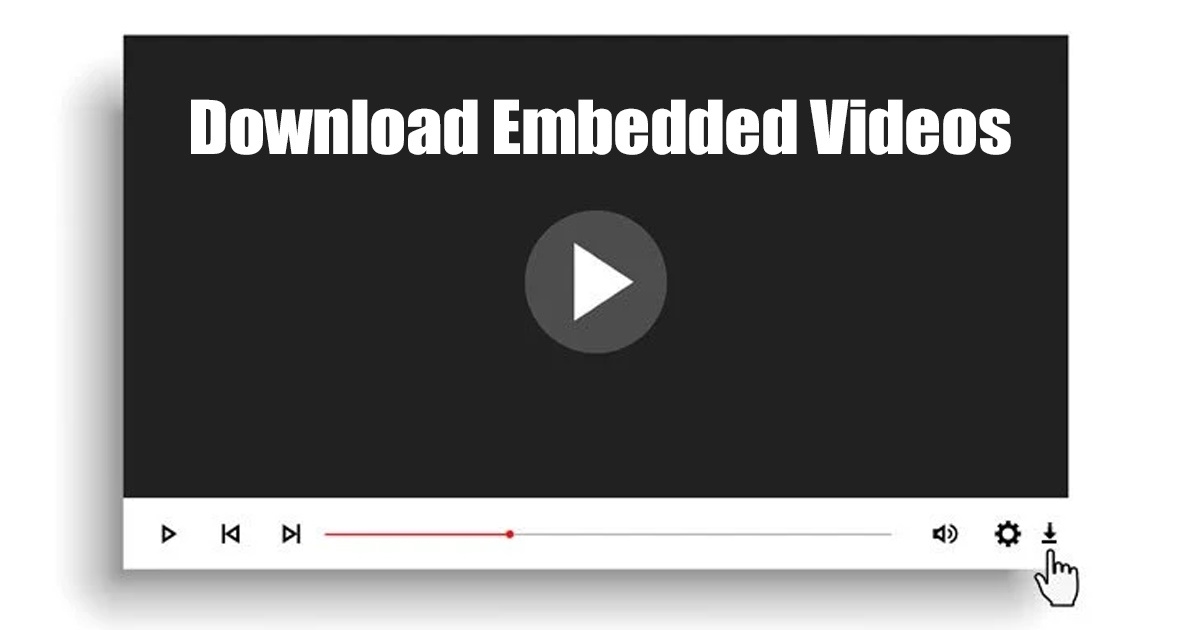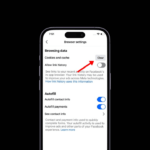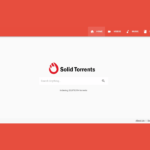2024 年に埋め込み動画を無料でダウンロードする方法 (8 つの方法) 📹💻
正直に言って、Facebook や YouTube などの人気サイトからビデオをダウンロードするのは、ツールがたくさんあるので簡単です。しかし、Web サイトに埋め込まれているビデオをダウンロードしたい場合はどうすればよいでしょうか? 🤔 オンラインビデオダウンローダーは、サポートされているWebサイトからのみビデオをダウンロードできます。では、埋め込みビデオをダウンロードするにはどのようなオプションがあるのでしょうか?このガイドでは、それらのいくつかについて説明します。 🚀
埋め込み動画はダウンロードできますか? 🤨
はい、Web サイトから埋め込みビデオをダウンロードすることは可能です。ただし、これらのビデオをダウンロードするのは、思っているほど簡単ではありません。埋め込みビデオは YouTube、Twitter、Instagram、または未知のビデオ サーバーなどのさまざまなソースから取得される可能性があるため、通常はオンライン ツールまたは拡張機能を使用して共有ビデオをダウンロードする必要があります。を使用して、Web サイトから埋め込みビデオをダウンロードするオプションもあります。 ソフトウェア サードパーティのダウンロード管理。 🛠️
1. 埋め込みビデオリンクを取得します 🔗
埋め込まれたビデオの URL を取得できれば、作業はずっと簡単になります。ビデオの URL を取得したら、ビデオ ダウンローダーを使用して簡単にダウンロードできます。埋め込みビデオリンクを取得する方法は次のとおりです。 🎯
1. Google Chrome ブラウザを開き、ダウンロードしたいビデオを再生します。
2. Web サイトを右クリックして、 検査する.
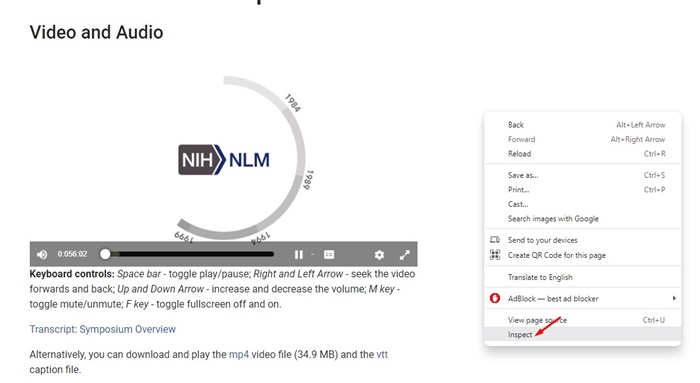
3. 下部で、に切り替えます グリッド まつげ。
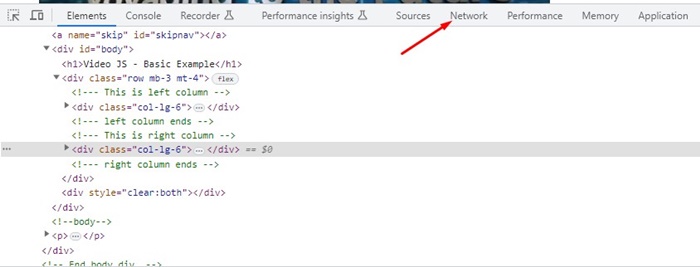
4. 次に、 メディア その後、Web ページをリロードします。
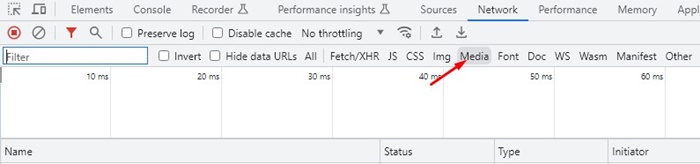
5. ビデオリンクが表示されます。それを右クリックして選択します 新しいタブで開く.
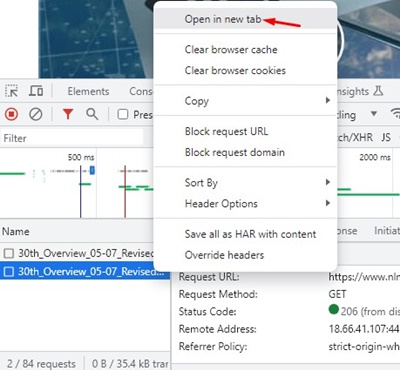
6. 新しく開いたタブに切り替えて、 URLをコピーする.
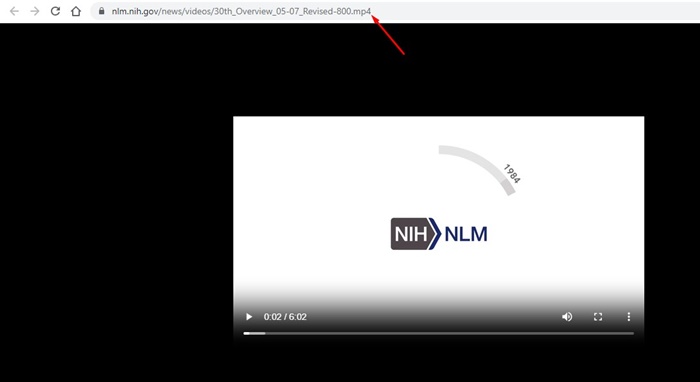
Ciertos sitios web desactivan el clic derecho; en tales casos, presione el botón Control + Shift + C en su キーボード.
Si bien los videos incrustados en los sitios web generalmente no tienen una opción de descarga, puedes guardarlos en tu コンピューター desde el menú contextual del navegador.
Entonces, sigue estos pasos para descargar videos incrustados sin ningún ソフトウェア ni extensión.
1. お気に入りの Web ブラウザを開いて、ダウンロードしたいビデオを再生します。
2. ビデオを右クリックして選択します。 ビデオに名前を付けて保存 オプション。
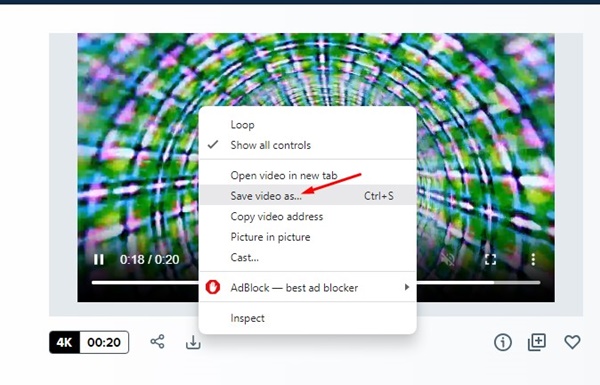
3. を選択します。 保存先フォルダ をクリックしてビデオをコンピュータに保存します。

これは、埋め込みビデオをダウンロードする最も簡単なオプションです。ただし、Web サイトに埋め込まれているすべてのビデオに「名前を付けてビデオを保存」オプションが表示されるわけではありません。
2. Chrome デベロッパー ツールを使用して埋め込みビデオをダウンロードする
Chrome デベロッパー ツールを使用して、Web サイトから埋め込みビデオをダウンロードできます。この方法は、ビデオに「名前を付けてビデオを保存」オプションがない場合でも機能します。これがあなたがすべきことです。
1. Google Chrome ブラウザを開き、ダウンロードしたいビデオを再生します。
2. Web サイトを右クリックして、 検査する.
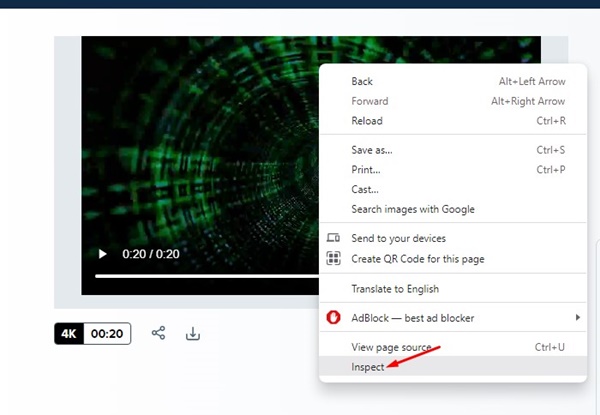
3. 下部で、に切り替えます グリッド まつげ。

4. 次に、 メディア その後 充電する ウェブページ。

5. ビデオリンクが表示されます。それを右クリックして選択します 新しいタブで開く.
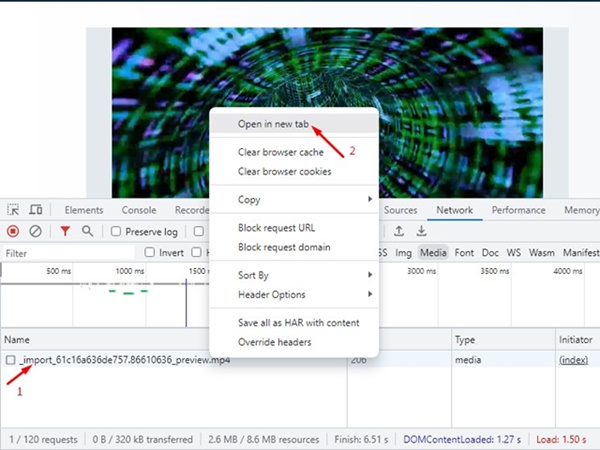
重要: ビデオが新しいタブで開いたら、URL をコピーできます。これは埋め込まれたビデオの URL ですが、見つけるのが難しいことがよくあります。
6. 新しく開いたタブに切り替え、ビデオを右クリックして、 ビデオに名前を付けて保存 オプション。 Chrome の一部のバージョンでは、ビデオのダウンロードが自動的に開始される場合があります。
Chrome デベロッパー ツールではメディア URL が表示されない場合があります。必ず定期的にページを更新してください。
3. 拡張機能を使用して埋め込みビデオをダウンロードする
Chrome 拡張機能と Firefox アドオンは、Web サイトから埋め込みビデオをダウンロードするもう 1 つの良い方法です。
Chrome ダウンロード マネージャー拡張機能を使用すると、Web ページからビデオを自動的に取得し、ダウンロード リンクを生成できます。
ほとんどの Chrome ビデオ ダウンローダー拡張機能は無料でダウンロードして使用でき、埋め込みビデオをすぐにダウンロードできます。のリストをチェックしてください 埋め込みビデオをダウンロードするための最高の Chrome 拡張機能.
適切な Google Chrome 拡張機能を選択して有効にする必要があります。これが完了したら、ダウンロードしたい埋め込みビデオのあるサイトにアクセスし、拡張機能アイコンをクリックします。
ビデオ ダウンローダー拡張機能は、Web ページをスキャンしてビデオを見つけます。ほとんどの拡張機能では、好みの品質のビデオをダウンロードできます。
4. オンラインビデオダウンローダー経由で埋め込みビデオをダウンロードする
オンラインビデオダウンローダーを使用して、埋め込みビデオを無料でダウンロードできます。ただし、最初にビデオの URL を取得する必要があります。
したがって、ビデオの URL を取得し、オンラインビデオダウンローダーを使用してリンクからダウンロードします。
SaveTheVideo、KeepVid、GiveFastLink、Fetchfile などのオンライン ビデオ ダウンローダーを使用すると、さまざまなソースからビデオをダウンロードできます。 SaveTheVideo Web サイトを使用して埋め込みビデオをダウンロードする方法は次のとおりです。
1. お気に入りの Web ブラウザを開いて、 ビデオを保存する Webサイト。
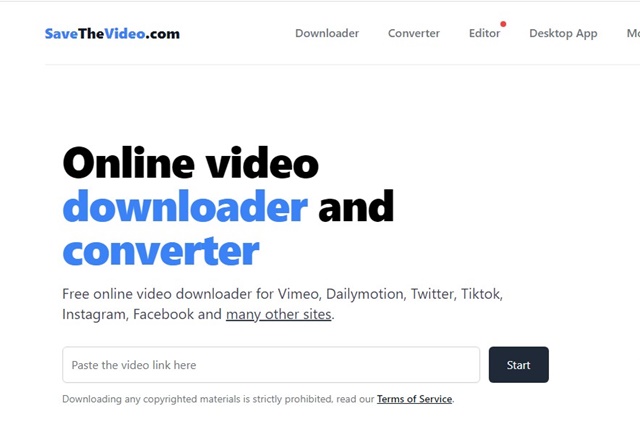
2. サイトが開いたら、ダウンロードしたいビデオの URL を貼り付け、クリックします。 始める.
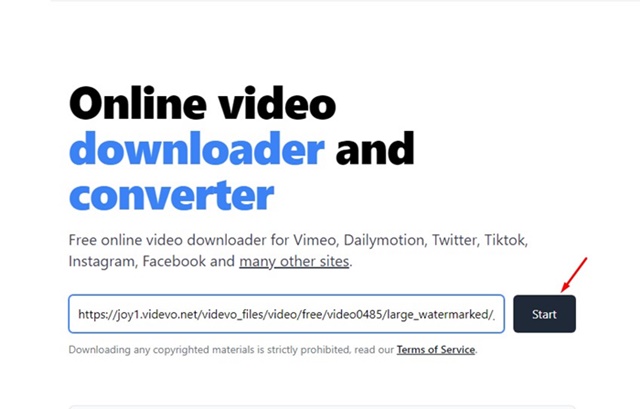
3. サイト 動画のURLを検索 そしてダウンロードオプションを提供します。
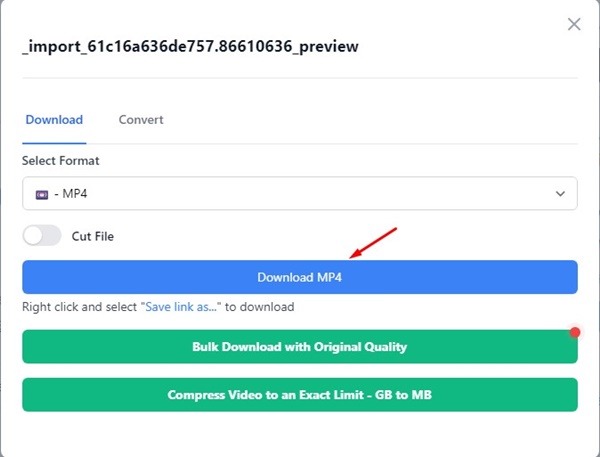
5. VLC Media Playerを使用して埋め込みビデオをダウンロードする
人気のビデオ プレーヤー アプリ VLC Media Player は、オンライン ソースからビデオをダウンロードできます。メディア再生にも使用できる無料のツールです。 VLC Media Playerを使用してPCに埋め込みビデオをダウンロードする方法は次のとおりです。
1. 最新バージョンをダウンロードしてインストールします。 VLCメディアプレーヤー あなたのPC上で。
2. インストールしたら、この記事の 2 番目の方法に従って、埋め込みビデオの URL を取得します。
3. VLCメディアプレーヤーを開き、選択します メディア > オープン ネットワーク ストリーミング.
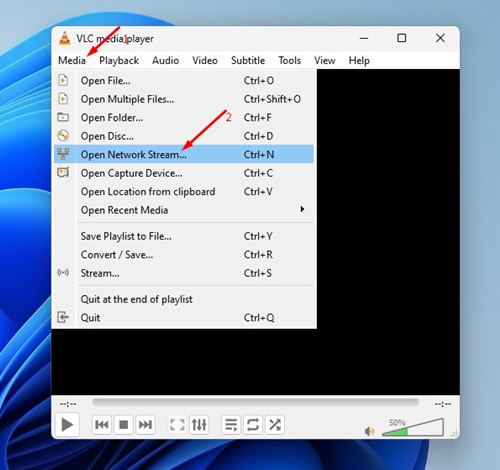
4. に切り替えます グリッド ビデオの URL を [ネットワーク プロトコル] フィールドに貼り付けます。これを完了したら、 遊ぶ ボタン。
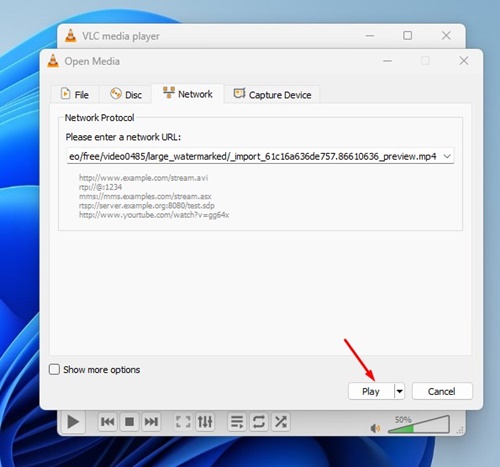
5. ビデオの再生が開始されたら、 [ツール] > [コーデック情報].
![2024 年に埋め込みビデオを無料でダウンロードする方法 37 [ツール] > [コーデック情報]](https://mastertrend.info/wp-content/uploads/2024/10/1730133138_898_Como-descargar-videos-incrustados-gratis-en-2024-8-metodos.jpg)
6. 場所をコピーする コーデックの場所を指定するには、Web ブラウザを開いて、その場所をブラウザに貼り付けます。ブラウザでビデオのダウンロードが開始されます。
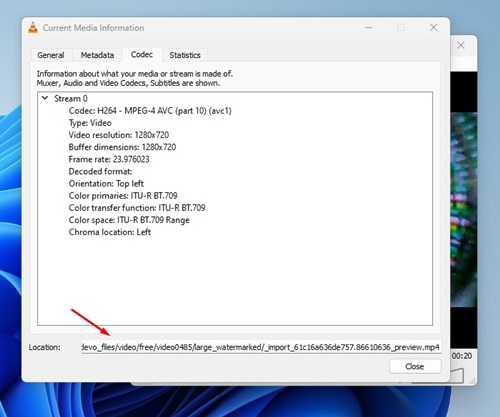
6. IDMを使用して埋め込みビデオをダウンロードする
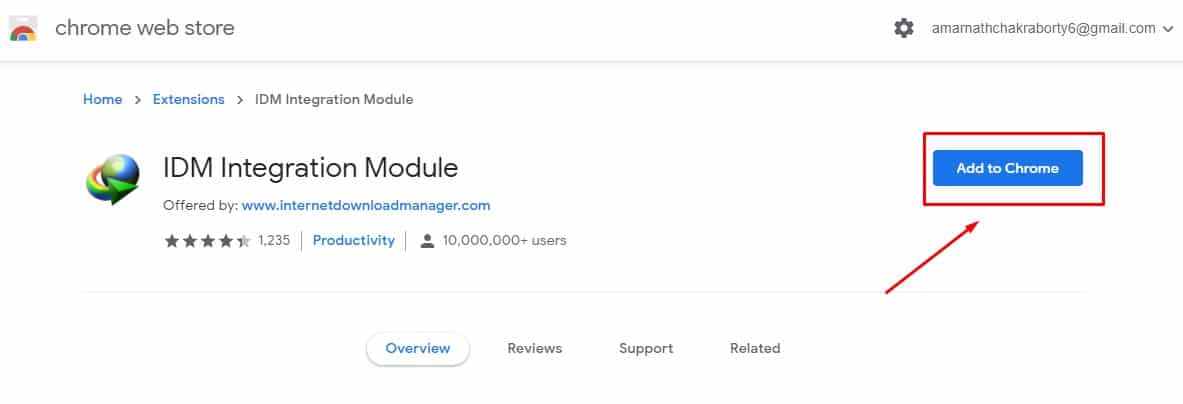
IDM (Internet Download Manager) は、PC 用の最高のダウンロード管理アプリケーションの 1 つです。これはプレミアムツールですが、初めて使用する場合は 30 日間の無料トライアルを利用できます。
埋め込みビデオをダウンロードするには、IDM の無料バージョンで十分です。 Internet Download Manager をインストールした後、IDM Browser Module もインストールする必要があります。
彼 IDMブラウザモジュール Web ブラウザの拡張機能としてインストールされ、バックグラウンドで実行されます。 Web ページからビデオを自動的に検索し、ダウンロードできるようにします。
IDM の最大の利点は、さまざまなサイトとの互換性です。 Twitter、YouTube、Facebookなどの人気サイトからビデオを復元できます。
7. スクリーンレコーダーでビデオを録画します。
画面録画は、ビデオをダウンロードするためにオンラインツールやシステムに依存したくない人向けです。
スクリーンレコーダーを使用して埋め込みビデオを録画し、コンピュータに保存してみてください。このオプションは非常に効果的で、ダウンロードと同じ目的があります。
Windows tiene una grabadora de pantalla incorporada que puede usar para grabar su pantalla. Simplemente enciende la grabadora de 画面 y luego reproduce el video. El スクリーンレコーダー 埋め込みビデオコンテンツを含む、画面に表示されるすべてのものを記録します。
8. Android で埋め込みビデオをダウンロードするにはどうすればよいですか?
Google Chromeを使用している場合は、 アンドロイド, 埋め込まれたビデオを長押しして、[ダウンロード] オプションを選択できます。ただし、この方法はすべての Web サイトで機能するわけではありません。
Otra buena opción para descargar vídeos incrustados en アンドロイド es utilizar aplicaciones como Advanced Download Manager. Advanced Download Manager puede descargar vídeos desde cualquier sitio web; sólo tienes que introducir la URL del vídeo.
したがって、ダウンロードしたいビデオの URL を取得できれば、Advanced Download Manager または類似のダウンロード マネージャー アプリを使用できます。あるいは、オンライン ビデオ ダウンローダーを使用して、URL によって埋め込みビデオをダウンロードすることもできます。
🤔 よくある質問
❓ 埋め込みビデオのダウンロードは合法ですか?
答えは、 噴水 ファイルをダウンロードする場所から。 📥 著作権で保護されたビデオをダウンロードしようとすると、法的問題に遭遇する可能性があります。 ⚖️ ただし、ビデオが公開されている場合は、ダウンロードしても問題ありません。
🔒 埋め込みビデオのダウンロードは安全ですか?
はい、通常、インターネットからダウンロードしたビデオ ファイルは安全です。 🔍 ただし、ダウンロードを続行する前にファイル拡張子を確認することが重要です。
💻 Chrome に埋め込まれたオンラインビデオをダウンロードするにはどうすればよいですか?
Podés descargar vídeos de sitios usando 拡張子 de descarga de vídeos o el módulo Administrador de descargas de Internet (IDM) en Google Chrome. 🌐
🌟 最高の組み込みビデオダウンローダー拡張機能は何ですか?
Google Chrome ウェブストアでは、何百もの拡張機能を利用できます。 ⚙️ リストを参照して、ニーズに最も適したものを選択してください。
🎥 埋め込まれたビデオを一度は無料でダウンロードしたいと誰もが思っています。しかし、多くの場合、選択肢がないことに気づきます。 😩 したがって、ここで共有する方法を使用して、Web サイトから埋め込みビデオをダウンロードしてください。これらの方法を使用すると、インターネットからほぼすべての埋め込みビデオをダウンロードできます。 🌐💪